Kexi/Tutorials/Reports/Kexi Reports for Beginners/da: Difference between revisions
Importing a new version from external source |
Importing a new version from external source |
||
| Line 41: | Line 41: | ||
Klik på fanebladet med databaseikonet til højre for <menuchoice>Properties</menuchoice>. Du vil nu kunne vælge en intern kilde til din rapport. Den nye forespørgsel vil være blandt | Klik på fanebladet med databaseikonet til højre for <menuchoice>Properties</menuchoice>. Du vil nu kunne vælge en intern kilde til din rapport. Den nye forespørgsel vil være blandt valgmulighederne. Vælg den og klik på knappen <menuchoice>Set Data</menuchoice>. | ||
Revision as of 11:27, 19 July 2011
← Tilbage til Vejledninger/Rapporter
← Tilbage til vejledninger
Dette er en grundlæggende vejledning for begyndere i at lave rapporter i Kexi 2.2 eller nyere.
Vi begynder med en tabel ved navn masterlb vist i dataformat. I dette eksempel hedder felterne author, title, keywords og så videre. Før vi kan lave en rapport, skal vi lave en forespørgsel.
Vælg kommandoen i hovedværktøjslinjens faneblad .
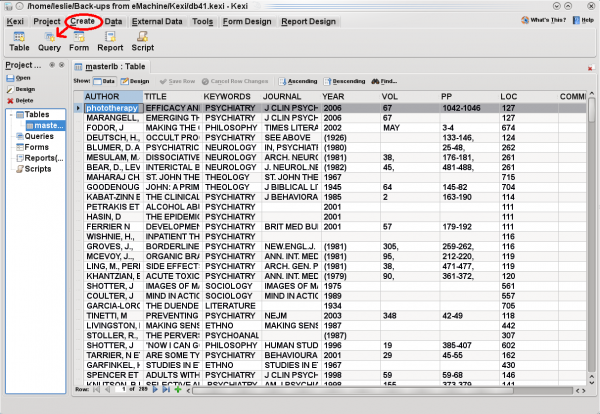
I -visningen vælger du den ønskede tabel fra komboboksen og klikker på knappen . En boks, som repræsenterer den valgte tabel dukker op med en liste af feltnavne. Dobbeltklik på hvert felt du vil have med i din forespørgsel.
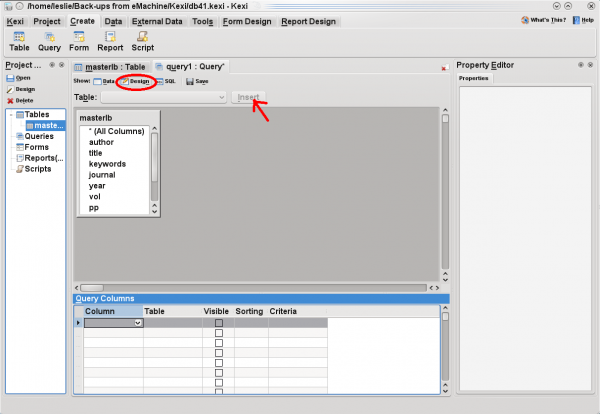
Søjlerne i forespørgslen bliver automatisk udfyldt med de felter, du valgte og med tabellens navn, som vist herunder.
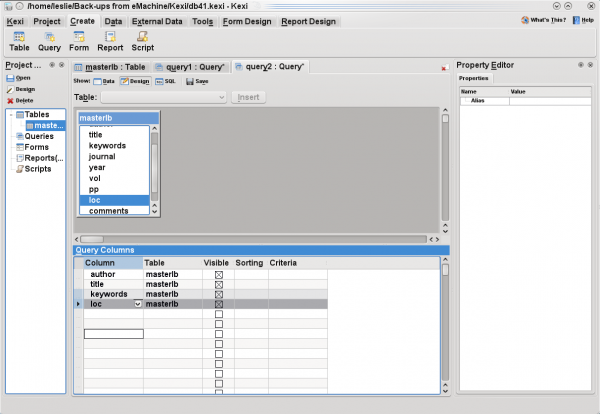
Lad os sige, at du vil have alle de dataposter, hvis felt keywords matcher NEUROLOGY med i din rapport. Under i linjen skriver du
'NEUROLOGY'
(Omgiv navnet med enkelte anførselstegn.)
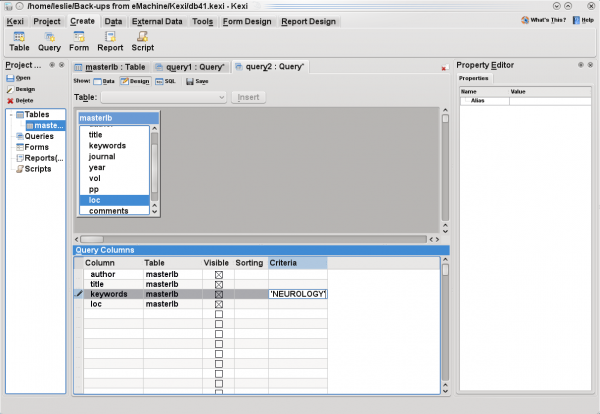
Klik nu på knappen for at gemme din forespørgsel. Du vil blive spurgt om et navn til den gemte forespørgsel; skriv
neurology
. I skærmbilledet nedenfor bliver forespørgslens navn vist i kategorien i feltet længst til venstre.
Dernæst skal du lave en ny rapport, som vil vise data defineret i forespørgslen. Vælg kommandoen i hovedværktøjslinjens faneblad .
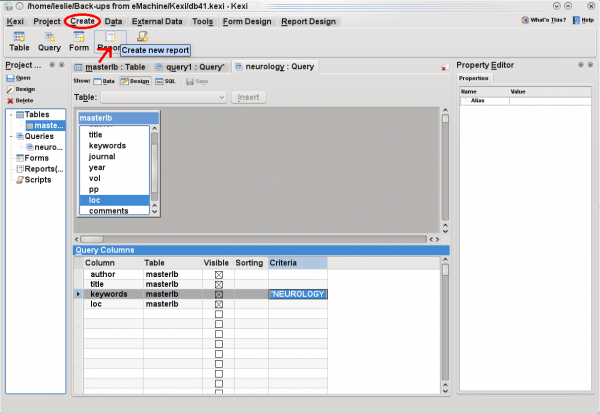
Klik på fanebladet med databaseikonet til højre for . Du vil nu kunne vælge en intern kilde til din rapport. Den nye forespørgsel vil være blandt valgmulighederne. Vælg den og klik på knappen .
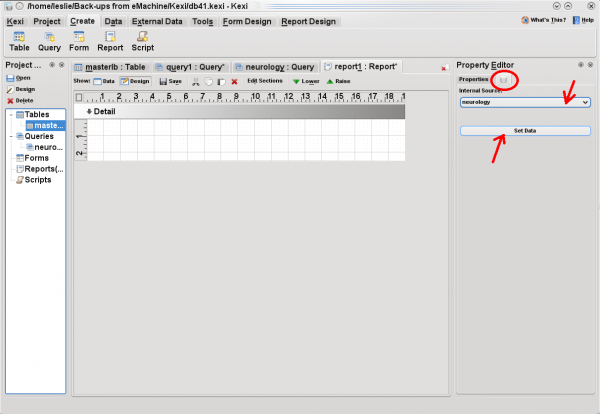
Her, før du indskriver dine data, kan det være en god ide at klikke på knappen for at lave en overskrift og vælge andre formatteringsmuligheder:
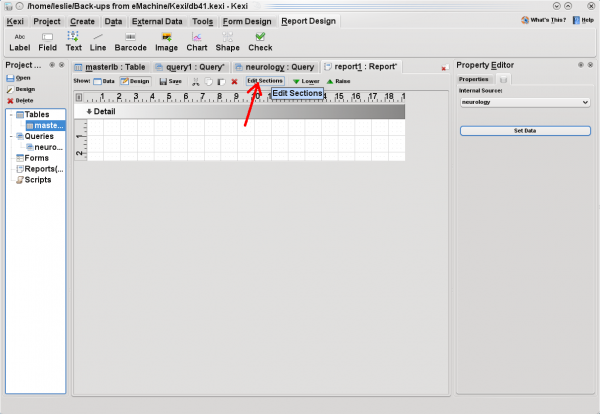
Du vil sikkert have en etiket i sidehovedet. For at få det klikker du på kommandoen i fanebladet i hovedværktøjslinjen og klikker så i området .
Bemærk, at du kan skrive din egen i til at erstatte ordet Label. Du har mange muligheder for at formattere størrelse, position, skrifttype osv.
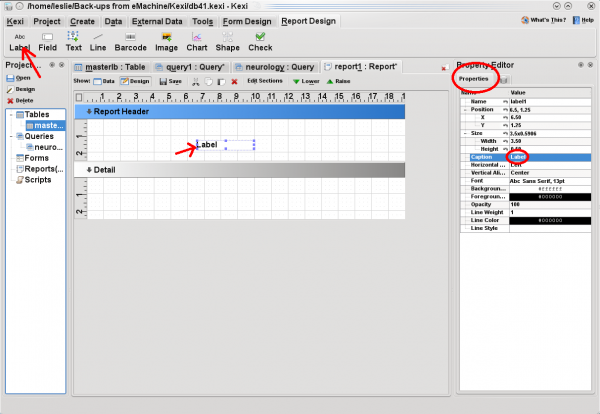
For at føje felter til rapporten klikker du på kommandoen i fanebladet i hovedværktøjslinjen og klikker så i afsnittet . I viser komboboksen en liste med felterne fra din forespørgsel. For hvert felt du laver i afsnittet skal du vælge det ønskede felt i listen . Dette binder felterne i din rapport til dine data.

Igen er der mange muligheder for formattering. Gem din rapport ved brug af knappen . Før du skifter til data-tilstand kan det være en god ide at lukke rapporten og genåbne den, hvis du har defineret data for første gang [dette kan være en fejl, som vil blive rettet i en senere version].
Når du skifter til data-tilstand, så har du forskellige muligheder, herunder kommandoen . Din udskrevne rapport vil se godt ud!
Forfatter ukendt. Tekst tilpasset og redigeret af jstaniek.

